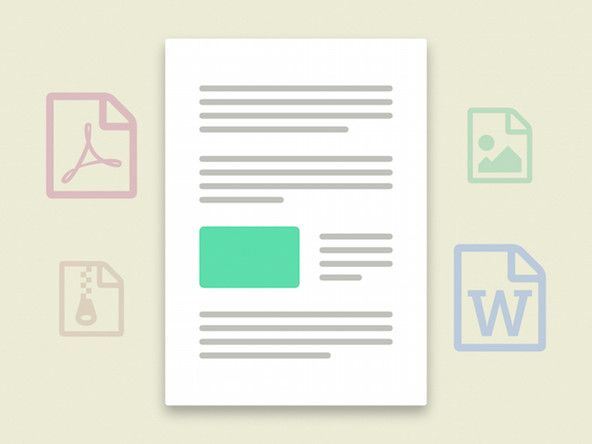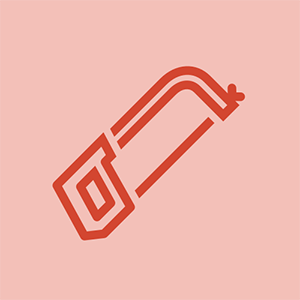Wiki fornito dagli studenti
Un fantastico team di studenti del nostro programma educativo ha creato questo wiki.
 Sostituzione delle batterie Dymo LabelManager 160
Sostituzione delle batterie Dymo LabelManager 160  Sostituzione batteria Samsung Gear S3
Sostituzione batteria Samsung Gear S3 Sostituzione della batteria ThinkPad X1 Carbon (1a generazione)
Sostituzione della batteria ThinkPad X1 Carbon (1a generazione)  Sostituzione del cuscino auricolare Turtle Beach PX22
Sostituzione del cuscino auricolare Turtle Beach PX22  Riporre a partire dal
Riporre a partire dal  Software MacBook Pro 13 ': sostituzione sicura, semplice e personalizzata
Software MacBook Pro 13 ': sostituzione sicura, semplice e personalizzata  Sostituzione della ventola di scarico del bagno
Sostituzione della ventola di scarico del bagno L'evento Kyocera non si accende
Il telefono non si accende
Accendi il telefono
Tenere premuto il pulsante di accensione (sul lato destro, nella parte superiore del telefono) per accendere il telefono.
Batteria scarica
È possibile che la batteria debba essere ricaricata.
1. Prova a collegare il telefono al caricabatterie e attendi qualche minuto per caricarlo prima di tenere premuto il pulsante di accensione.
2. Se il telefono non si accende, è probabile che la batteria non funzioni più e debba essere sostituita. Per sostituire la batteria è necessario trovare una batteria Kyocera compatibile.
3. Dopo aver acquistato una nuova batteria, rimuovere il retro del telefono e rimuovere la vecchia batteria. Per rimuovere la vecchia batteria, solleverai la linguetta bianca con l'etichetta 'pull' che si trova sul fondo della batteria.
4. Posizionare la nuova batteria nel telefono e tenere premuto il pulsante di accensione per accendere il telefono. Se anche questo passaggio non riesce, è possibile che il caricabatterie sia difettoso e debba essere sostituito.
L'evento Kyocera continua a riavviarsi.
Kyocera Event continua a spegnersi e torna più volte alla schermata di avvio.
Soft Refresh
Questo ripristina il telefono senza ripristinare i tuoi dati.
1. Innanzitutto, tieni premuto il pulsante di accensione. Quindi, premere l'opzione 'ok' per spegnere il telefono.
2. Quindi, rimuovere la batteria dal telefono per circa 30 secondi.
3. Infine, reinserire la batteria e riaccendere il telefono.
Cancellazione della cache dell'applicazione
La cancellazione della cache elimina i file di dati temporanei non necessari che occupano spazio prezioso sul dispositivo. Questi file di dati temporanei possono causare problemi di prestazioni se occupano troppo spazio.
1. Vai alle impostazioni del tuo telefono. Quindi premere la sezione 'App', quindi premere il pulsante 'Tutte'.
2. Quindi, seleziona l'app desiderata e tocca l'opzione 'svuota cache'.
La fotocamera e la torcia di iPhone 6 non funzionano
3. Ripeti l'operazione per tutte le app, specialmente quelle che potrebbero occupare più memoria.
Memoria insufficiente (cancellazione della memoria)
La maggior parte dei telefoni alla fine esaurisce lo spazio di archiviazione, il che può causare molti problemi.
1. Disinstalla tutte le app inutilizzate, non preoccuparti, puoi reinstallarle in un secondo momento, se necessario.
2. Quindi sposta tutte le applicazioni sulla scheda SD, a condizione che tu ne abbia una.
3. Per prima cosa vai all'opzione 'Impostazioni', quindi tocca la sezione 'App'.
4. Toccare l'app desiderata e selezionare 'Sposta su scheda SD'.
Lo schermo è incrinato o rotto
Lo schermo presenta crepe o presenta punti difettosi.
Schermo di visualizzazione rotto
In molti casi il telefono è caduto e il display LCD è ora danneggiato. Per assistenza e istruzioni per la rimozione e la sostituzione dello schermo, vedere Sostituzione dello schermo del display dell'evento Kyocera
Kyocera Event non eliminerà le immagini.
Il telefono non eliminerà le immagini salvate sul telefono.
Eliminazione di foto
1. Apri l'applicazione galleria.
2. Fare clic e visualizzare l'immagine che si desidera eliminare.
3. Mentre l'immagine è visualizzata, premere il pulsante 'Menu' e scegliere l'opzione 'Elimina'.
'Nota: se il tuo telefono è stato sincronizzato con il tuo account Google, l'immagine tornerà indipendentemente da quante volte proverai a eliminarla.'
Elimina foto da Google Cloud
Le foto continuano a riapparire dopo essere state eliminate.
1. Vai su 'Impostazioni'.
2. Quindi vai su 'Account e sincronizzazione' e fai clic su 'Account Google'.
3. Deseleziona l'opzione 'Google Foto'. Ciò dovrebbe consentirti di eliminare le foto senza che tornino indietro, tuttavia, le tue foto non saranno più sottoposte a backup sul cloud di Google in seguito.
Potrebbe essere necessario spegnere il telefono per consentire l'aggiornamento della galleria, ma dovresti notare che le foto sono state eliminate definitivamente
Elimina cartella dalla galleria
Rimuovi la cartella dalla Galleria
1. Vai a 'Impostazioni'
2. Scegli l'opzione 'Gestione applicazioni'.
3. Fai clic sulla scheda 'Tutti'
4. Scegli la 'Galleria' dall'elenco e premi 'Cancella dati'.
Potrebbe apparire una finestra che dice che cancellerà tutto, ma in realtà non dovrebbe eliminare le tue foto normali.
L'evento Kyocera si blocca
Il telefono non risponde durante l'utilizzo di determinate applicazioni.
Ripristino graduale
1. Tenere premuto il pulsante di accensione per spegnere l'alimentazione.
2. Rimuovere il coperchio posteriore del telefono e rimuovere la batteria per circa 10 secondi.
3. Sostituire la batteria e rimettere il coperchio posteriore.
4. Tenere premuto il pulsante di accensione per riaccendere il telefono.
Hard reset (ripristino di fabbrica)
Il ripristino delle impostazioni di fabbrica eliminerà tutto il contenuto memorizzato sul telefono e ripristinerà le impostazioni originali del telefono.
1. Tenere premuto il pulsante di accensione per spegnere il telefono.
2. Tenere premuti contemporaneamente i pulsanti 'Volume', 'Accensione' e 'Home'. Continuare a tenere premuti i pulsanti finché sullo schermo non vengono visualizzati il logo 3-D Android e un menu di opzioni di sistema, quindi rilasciare i pulsanti.
3. Premere il pulsante 'Volume' per scorrere le opzioni del menu ed evidenziare 'Wipe Data / Factory Reset'. Premere il pulsante 'Power' per selezionare l'opzione.
4. Utilizzare nuovamente il pulsante del volume per evidenziare 'Sì, elimina tutti i dati utente', quindi premere il pulsante 'Accensione'. L'evento elimina tutti i dati personali e le impostazioni dal telefono e quindi torna al primo menu.
5. Evidenziare 'Riavvia il sistema ora', quindi premere il pulsante 'Accensione' per riavviare il telefono. Dopo alcuni minuti l'evento si avvierà e ti darà la possibilità di impostare il telefono sulle impostazioni originali. Scegli l'opzione per ripristinare il telefono alle impostazioni di fabbrica.
Cancella cache dell'applicazione
La cancellazione della cache dell'applicazione rimuove i file temporanei ma NON le impostazioni o le informazioni personali.
1. Premere il pulsante 'Home'.
2. Premere il pulsante 'Menu'.
3. Scegli l'opzione 'Impostazioni di sistema'.
4. Scorrere fino all'opzione 'App'.
5. Premere il pulsante 'All Tab'.
6. Scegli l'applicazione che si sta bloccando.
7. Premi il pulsante 'Cancella cache'.
Cancella dati dell'applicazione
La cancellazione dei dati dell'applicazione rimuoverà tutte le informazioni personali comprese le informazioni di accesso, le impostazioni e i punteggi migliori.
1. Premere il pulsante 'Home'.
2. Premere il pulsante 'Menu'.
3. Scegli l'opzione 'Impostazioni di sistema'.
4. Scorrere fino al pulsante 'App'.
5. Scegli l'opzione 'All Tab'.
6. Scegli l'applicazione che si sta bloccando.
7. Premi il pulsante 'Cancella dati'.
8. Leggere il messaggio e premere 'OK'.
Danno idrico
Asciugare i componenti dopo aver bagnato il telefono.
1. Tenere premuto il pulsante di accensione per spegnere il telefono.
2. Rimuovere il coperchio della batteria posteriore.
3. Rimuovere la batteria.
4. Mettere il telefono in un grande sacchetto di riso per alcune ore. Il riso secco assorbirà l'umidità dal telefono. Tieni presente che 'accendere il telefono prima che i componenti siano completamente asciutti potrebbe danneggiare il telefono'.
5. Dopo alcune ore, rimuovere il telefono dal riso. Sostituisci la batteria. Riposizionare il coperchio della batteria posteriore sul telefono.
6. Tenere premuto il pulsante di accensione.
Kyocera Event Wifi si accende automaticamente
Disattiva Wi-Fi automatico
Disattiva Connection Optimizer
1. Premere il pulsante 'Home'.
2. Premere il pulsante 'Menu'.
3. Quindi scegliere 'Impostazioni di sistema> Altro ...> Reti mobili> Ottimizzatore connessione'.
4. Deselezionare la casella 'Connection Optimizer'.